Come avviare il Samsung Galaxy Tab S8 in modalità provvisoria

Un tutorial su come accendere o spegnere la modalità provvisoria per il tablet Samsung Galaxy Tab S3

L'errore 0x0003 ti impedisce di utilizzare NVIDIA GeForce Experience? Se stai riscontrando questo problema, sei nel posto giusto. Entriamo subito e vediamo cosa fa scattare questo codice di errore e come puoi risolverlo.
L'errore NVIDIA GeForce Experience 0x0003 di solito si verifica quando si tenta di aggiornare i driver per un gioco appena lanciato.
La fine di tutti i processi NVIDIA in esecuzione in background potrebbe risolvere questo problema. Se uno di questi processi si è bloccato, potrebbe bloccare anche gli altri.
Avvia il Task Manager .
Quindi fare clic sulla scheda Processi .
Fare clic con il pulsante destro del mouse sui processi NVIDIA attivi (uno per uno).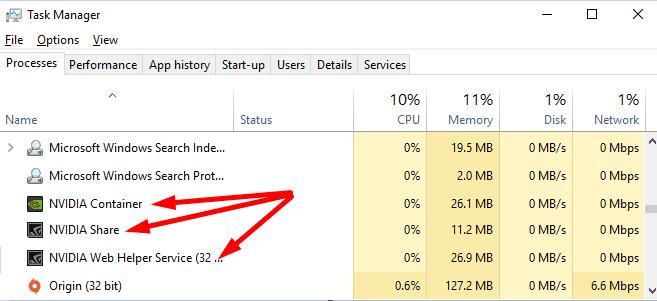
Quindi selezionare Termina attività .
Riavvia il computer e controlla se l'errore 0x0003 è sparito.
Prova ad abilitare e riavviare tutti i servizi NVIDIA elencati nell'app Servizi. Se c'è qualcosa che non va in uno dei servizi, riavviarlo dovrebbe risolvere il problema.
Digita "servizi" nella barra di ricerca di Windows.
Quindi fare doppio clic sull'app Servizi per avviarla.
Scorri verso il basso e individua tutti i servizi Nvidia disponibili sul tuo computer.
Innanzitutto, assicurati che il loro stato sia impostato su In esecuzione . Questo indica che i rispettivi servizi sono in esecuzione sul tuo dispositivo.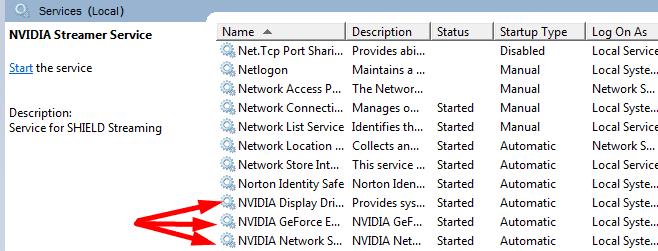
Fare clic con il pulsante destro del mouse su ciascun servizio NVIDIA per aprire il menu di scelta rapida e selezionare Aggiorna .
Controlla se l'errore 0x0003 persiste.
Altri utenti hanno risolto questo problema impostando il tipo di avvio per tutti i servizi NVIDIA su Manuale . Per fare ciò, fai clic con il pulsante destro del mouse sul tuo servizio NVIDIA e seleziona Proprietà . Utilizzare il menu a discesa per impostare il tipo di avvio su Manuale .
Se lo fai, tieni presente che devi avviare manualmente tutti questi servizi uno per uno.
Altri programmi in esecuzione in background potrebbero interferire con l'app GeForce Experience. Avvia nuovamente il Task Manager e chiudi tutti i programmi e i processi che non stai utilizzando attivamente.
Ad esempio, se non hai bisogno di Microsoft Edge mentre stai giocando ai tuoi giochi preferiti, chiudi semplicemente il processo.

L'errore 0x0003 può apparire se inizialmente hai installato NVIDIA su un'unità diversa, ma poi hai cambiato la posizione dell'app. Ad esempio, hai prima installato NVIDIA sull'unità C:. Ma poi hai modificato il tuo registro e spostato NVIDIA sul tuo disco D:.
La prossima volta che aggiornerai GeForce, il tuo computer installerà tutti i file Nvidia sull'unità D. Tuttavia, il servizio NVIDIA Telemetry Container farà ancora riferimento all'unità C:.
Per risolvere questo problema, è necessario puntare il contenitore sull'unità corretta. Puoi reinstallare tutto o modificare nuovamente il registro.
Oppure puoi usare un metodo che è un mix di questi due suggerimenti.
Innanzitutto, disinstalla Geforce.
Quindi, avvia l'editor del registro e vai su HKEY_LOCAL_MACHINE\SOFTWARE\Microsoft\Windows\CurrentVersion.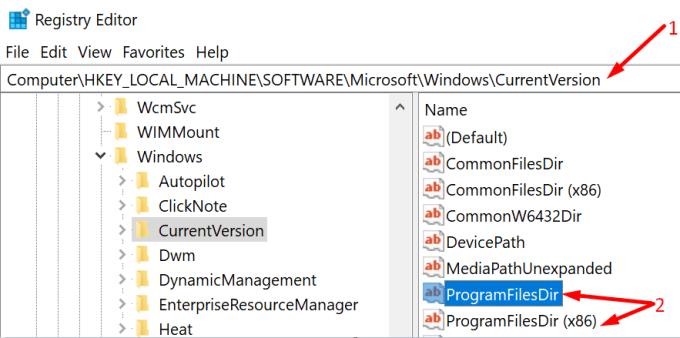
Modifica il ProgramFilesDir in modo da puntare da D:\Program Files a C:\Program Files .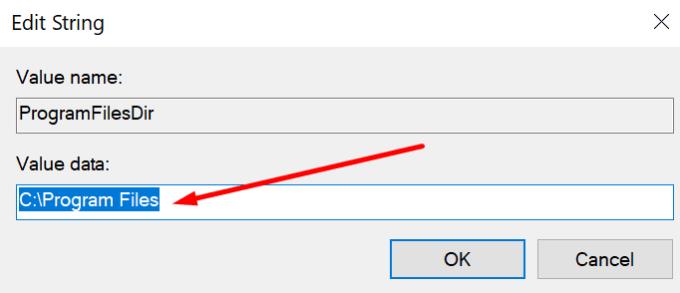
Fai lo stesso per la cartella ProgramFilesDir (x86). Deve puntare da D:\Program Files (x86) a C:\Program Files (x86).
Riavvia il computer e reinstalla Geforce Experience sull'unità C:.
Un tutorial su come accendere o spegnere la modalità provvisoria per il tablet Samsung Galaxy Tab S3
Il Samsung Galaxy Z Fold 5 si presenta come uno dei dispositivi più affascinanti del suo tempo nel 2023. Con il suo ampio schermo pieghevole da 7,6 pollici, affiancato da un display frontale da 6,2 pollici, il Z Fold 5 crea la sensazione di avere tra le mani il futuro.
Scopri cosa fare quando la barra delle applicazioni di Windows non funziona in Windows 11, con un elenco di soluzioni provate e suggerimenti per la risoluzione dei problemi da provare.
Se la tua licenza Adobe Acrobat è scaduta o non è stata attivata, segui questi passaggi per risolvere il problema di attivazione.
Skype che si disconnette e si riconnette costantemente indica che la tua connessione di rete non è stabile o non hai abbastanza larghezza di banda. Scopri le soluzioni più efficaci per migliorare la tua esperienza con Skype.
Il codice di errore caa20003 si verifica quando si accede a Teams o a qualsiasi altra app di Office 365. Scopri come risolverlo efficacemente.
Lo stilo S-pen è una delle caratteristiche principali della serie di telefoni Samsung Galaxy Note. Scopri come risolvere i problemi con S Pen per una migliore esperienza utente.
Questa guida ha lo scopo di risolvere l
Scopri come risolvere l
Scopri le soluzioni per problemi di accesso a Disney+. Tutorial completo per risolvere gli errori più comuni.
Se il tuo iPhone non riesce a fornire le notifiche di Microsoft Teams, segui questa guida per risolvere il problema. Controlla le impostazioni di notifica sul telefono e sullapp Teams.
Se Gboard ha smesso di funzionare in modo casuale, forza l'uscita dall'app e riavvia il tuo dispositivo Android. Assicurati che Gboard sia impostato come tastiera predefinita.
Se la tua app di posta Android continua a interrompersi, forza l'arresto dell'app e riavvia il dispositivo. Quindi svuota la cache e aggiorna l'app.
Se Sony Vegas non è riuscita ad aprire uno o più file, usa HandBrake per convertire il file problematico in MP4. Controlla se Vegas può aprire il nuovo file.
Se ClickMeeting non funziona correttamente, aggiorna il browser, svuota la cache, disabilita le estensioni o passa a un browser diverso.
Se il tuo interruttore Bluetooth è scomparso da Windows 10, assicurati che il servizio Bluetooth sia in esecuzione e quindi avvia lo strumento di risoluzione dei problemi Bluetooth.
Per correggere l'errore Chrome Name Not Resolved, svuota la cache e i cookie, disabilita la funzione di precaricamento del sito Web e riavvia il dispositivo.
Se Plex non riesce a riprodurre i tuoi video, disabilita il nuovo lettore, così come l'impostazione del livello massimo H264. Quindi prova a riprodurre video più piccoli.
Se non riesci a registrare la chiamata su Android, il tuo terminale o operatore potrebbe non supportare questa opzione. Installa un'app di terze parti per portare a termine il lavoro.
Se non puoi installare Slack su Windows 10, qualcosa sta bloccando i file di installazione. Potrebbe essere il tuo antivirus, firewall o altre app.
Hai dei file RAR che vuoi convertire in file ZIP? Scopri come convertire un file RAR nel formato ZIP.
Hai bisogno di pianificare riunioni ricorrenti su MS Teams con gli stessi membri del team? Scopri come impostare una riunione ricorrente in Teams.
Ti mostriamo come cambiare il colore dell
In questo tutorial, ti mostriamo come cambiare l
Spotify può risultare fastidioso se si apre automaticamente ogni volta che accendi il computer. Disabilita l
Se LastPass non riesce a connettersi ai suoi server, svuota la cache locale, aggiorna il gestore di password e disabilita le estensioni del tuo browser.
Microsoft Teams attualmente non supporta la trasmissione delle riunioni e delle chiamate sulla TV nativamente. Ma puoi usare un
Scopri come risolvere l
Ti stai chiedendo come integrare ChatGPT in Microsoft Word? Questa guida ti mostra esattamente come farlo con l\
Mantieni la cache del tuo browser Google Chrome pulita seguendo questi passaggi.


























